Ankündigungen erstellen
Um eine Ankündigung zu erstellen, klicken Sie innerhalb der Werkzeuge auf Ankündigung. Dort sehen Sie eine Übersicht aller erstellten, jedoch noch nicht aktiv angezeigten Ankündigungen sowie den Autor oder die Autorin der jeweiligen Ankündigung. Sie können vorhandene Ankündigungen über das Stift-Symbol ganz rechts bearbeiten, den Zeitraum oder den Inhalt anpassen und sie wieder aktiv anzeigen lassen. Alternativ können Sie eine Ankündigung über das Mülltonnensymbol löschen.
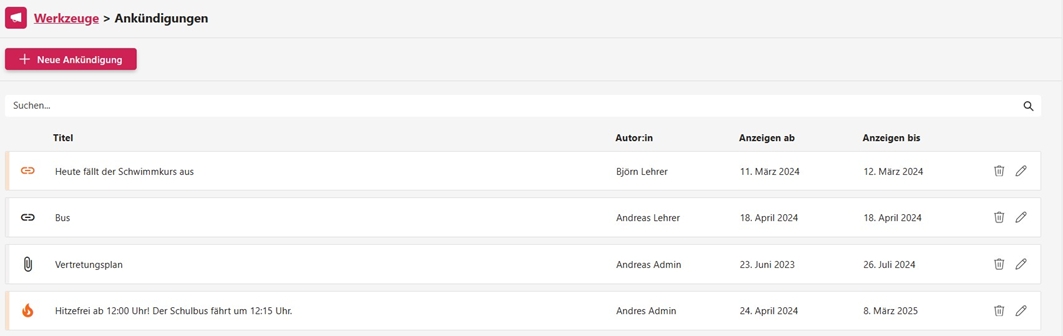
Wenn Sie keine der vorhandenen Ankündigungen nutzen oder bearbeiten und stattdessen eine neue Ankündigung erstellen möchten, klicken Sie auf den Button Neue Ankündigung (Abb. 55).
Nachdem Sie auf den Button Neue Ankündigung geklickt haben, öffnet sich eine Eingabemaske, in der Sie Ihre Ankündigung erstellen können (Abb. 56).
Beginnen Sie damit, der Ankündigung einen Titel zu geben.
Anschließend können Sie der Ankündigung ein Symbol (Icon) zuweisen, um die Optik zu verbessern.
Im nächsten Schritt definieren Sie die Wichtigkeit durch Auswahl, ob es sich um eine Information, eine wichtige Nachricht oder eine Warnung handelt. Die Auswahl der Relevanz bestimmt dabei die Hintergrundfarbe des späteren Banners (vgl. Abb. 56).
Als Nächstes definieren Sie den Zeitraum, in dem die Ankündigung angezeigt werden soll, und den Anzeigeort, z.B., ob die Ankündigung auf der Hauptseite oder in der Kursübersicht erscheinen soll.
Wenn Sie die Ankündigung aktivieren, wird sie nach dem Abschluss unmittelbar angezeigt. Andernfalls wird sie nur in der Übersicht aktueller und ehemaliger Ankündigungen gespeichert, bis sie genutzt werden soll.
Sie können nun festlegen, ob die Ankündigung nur für bestimmte Klassen, Kurse oder Funktionen – also Lehrer, Administratoren oder Schüler – angezeigt werden soll
Der letzte Schritt vor dem Speichern ist eine kurze Beschreibung, die Sie hinzufügen können. Dies ist jedoch kein Muss.
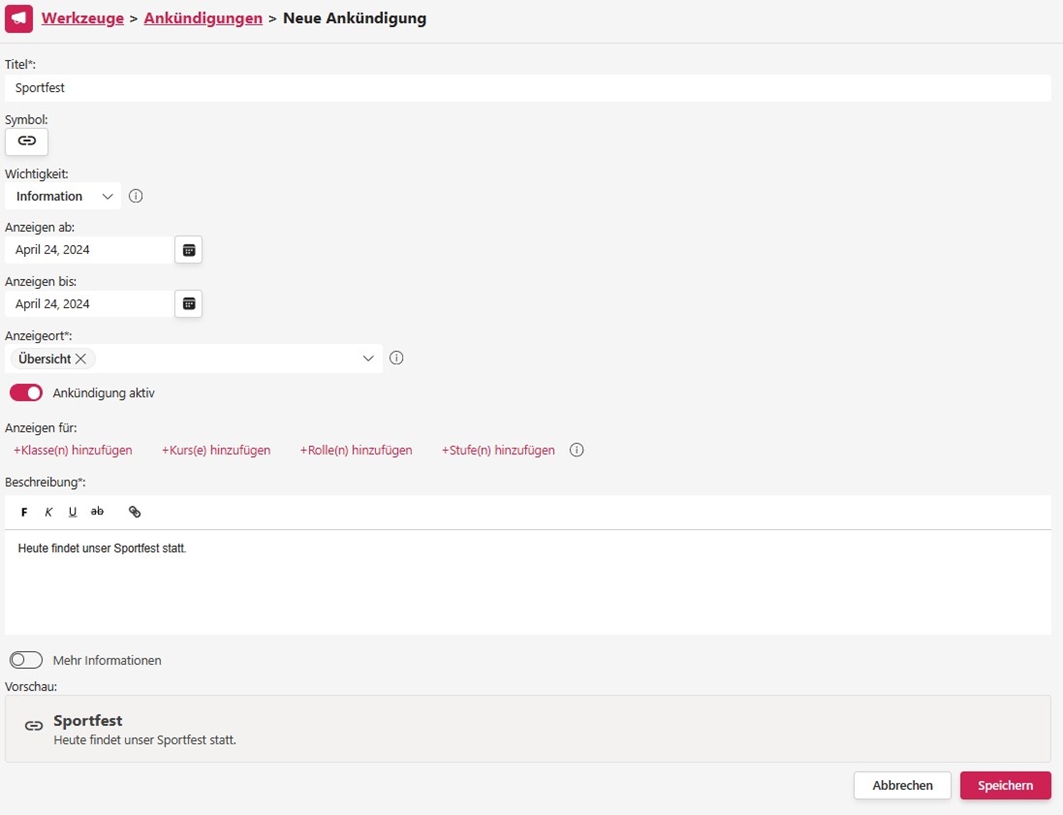
Nach den Speiern erscheint nun die neue Ankündigung direkt auf der Übersichtsseite von MNSpro Cloud (Abb. 57).

War das hilfreich?